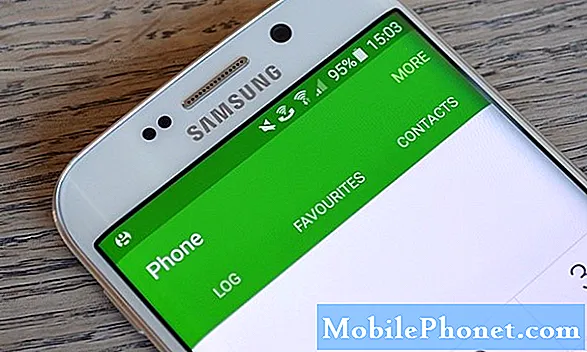เมื่อพูดถึงอุปกรณ์ที่ไม่สามารถเปิดเครื่องได้ก็เกือบจะมั่นใจได้ว่าปัญหานั้นเกี่ยวข้องกับฮาร์ดแวร์ แต่เมื่อพูดถึงปัญหาในการบูตอุปกรณ์นั้นจะต้องเป็นเฟิร์มแวร์ โทรศัพท์อย่าง Samsung Galaxy S7 ซึ่งอัดแน่นด้วยสเปคและฮาร์ดแวร์ที่น่าประทับใจโดยปกติแล้วพวกเขาจะไม่มีปัญหาเกี่ยวกับฮาร์ดแวร์ แต่มีหลายครั้งที่เฟิร์มแวร์ล้มเหลวและนั่นอาจเป็นสาเหตุที่ทำให้บูตไม่สำเร็จในบางครั้ง

สารละลาย: เนื่องจากอุปกรณ์สามารถเปิดได้จึงมีโอกาสที่ความผิดพลาดในระบบหรือปัญหาอื่น ๆ เกี่ยวกับซอฟต์แวร์อาจทำให้เกิดปัญหาขึ้น เนื่องจากหากไม่เป็นเช่นนั้นเราไม่สามารถดำเนินการใด ๆ เกี่ยวกับปัญหาได้ แต่คุณสามารถนำโทรศัพท์ของคุณไปที่ร้านค้าที่ใกล้ที่สุดในพื้นที่ของคุณได้ทันทีเพื่อให้ช่างทำการแก้ไข ในขณะเดียวกันเราควรให้ความสำคัญกับแผนกซอฟต์แวร์ของโทรศัพท์ของคุณเพื่อค้นหาว่าปัญหาคืออะไรและเหตุใดจึงติดอยู่บนโลโก้ Samsung ขั้นตอนที่คุณควรทำมีดังนี้
ขั้นตอนที่ 1: บังคับให้รีบูตอุปกรณ์
หากคุณยังไม่ได้ลองรีสตาร์ทโทรศัพท์นี่เป็นเวลาที่เหมาะสมที่คุณควรทำ ผ่านการบังคับให้รีบูตข้อบกพร่องเล็กน้อยในระบบที่อาจทำให้เกิดปัญหาจะได้รับการแก้ไขโดยขั้นตอนนี้ เพียงแค่กดปุ่มเปิด / ปิดและลดระดับเสียงค้างไว้พร้อมกันเป็นเวลา 10 วินาทีจนกระทั่งอุปกรณ์รีบูต และหากบูทขึ้นตามปกติเห็นได้ชัดว่าเป็นเพียงความผิดพลาดของระบบที่ทำให้เกิดปัญหา แต่ถ้ายังคงมีอยู่คุณสามารถดำเนินการตามวิธีถัดไปได้
การบังคับให้รีบูตนั้นเทียบเท่ากับขั้นตอนการดึงแบตเตอรี่ที่เรามักทำกับโทรศัพท์ที่มีแบตเตอรี่แบบถอดได้ แต่เนื่องจากเราไม่สามารถดึงแบตเตอรี่ออกจาก S7 ของคุณโดยไม่ต้องเปิดได้นี่คือสิ่งที่คุณต้องทำเพื่อจำลองสิ่งนั้น อาจเป็นสิ่งเดียวที่คุณต้องทำเนื่องจากมีประสิทธิภาพมากในการจัดการกับปัญหาเช่นนี้
ขั้นตอนที่ 2: บูตในเซฟโหมดเนื่องจากอาจมีแอปที่ทำให้เกิดปัญหา
หลังจากทำการบังคับให้รีบูตและปัญหายังคงเกิดขึ้นการบูทโทรศัพท์ของคุณในเซฟโหมดควรเป็นสิ่งต่อไปที่ต้องทำ วิธีนี้จะปิดการใช้งานแอปพลิเคชันที่ดาวน์โหลดทั้งหมดในระบบชั่วคราวเพื่อตรวจสอบว่ามีผู้กระทำความผิดที่ทำให้เกิดปัญหากับโทรศัพท์ของคุณหรือไม่ ดังนั้นในขณะที่อยู่ในโหมดนี้และอุปกรณ์ของคุณเริ่มทำงานโดยสมบูรณ์คุณต้องถอนการติดตั้งแอพนั้นโดยเริ่มจากแอพล่าสุดที่คุณติดตั้งในโทรศัพท์ของคุณ นี่คือวิธีบูตในเซฟโหมด:
- กดปุ่มเปิด / ปิดค้างไว้
- เมื่อโลโก้ Samsung Galaxy S7 ปรากฏขึ้นให้ปล่อยปุ่มเปิด / ปิดและกดปุ่มลดระดับเสียงทันที
- กดปุ่มลดระดับเสียงค้างไว้ต่อไปจนกว่าจะรีบูตเครื่องเสร็จ
- เมื่อ“ โหมดปลอดภัย” ปรากฏขึ้นบนหน้าจอให้ปล่อยปุ่มลดระดับเสียงทันที
สมมติว่าโทรศัพท์บู๊ตในเซฟโหมดสำเร็จเราก็แก้ปัญหาได้ครึ่งทางเพราะเป็นข้อบ่งชี้ที่ชัดเจนว่าเกิดจากแอปใดแอปหนึ่งหรือบางแอปที่คุณติดตั้งทำให้เกิดปัญหา คุณต้องหาแอปนั้นและพยายามอัปเดตรีเซ็ตหรือแม้แต่ถอนการติดตั้งเพื่อแก้ไขปัญหานี้
วิธีอัปเดตแอพใน Galaxy S7
- จากหน้าจอหลักใด ๆ ให้แตะไอคอนแอพ
- แตะ Play Store
- แตะปุ่มเมนูจากนั้นแตะแอปของฉัน หากต้องการให้แอปของคุณอัปเดตโดยอัตโนมัติให้แตะปุ่มเมนูแตะการตั้งค่าจากนั้นแตะอัปเดตแอปอัตโนมัติเพื่อเลือกกล่องกาเครื่องหมาย
- เลือกหนึ่งในตัวเลือกต่อไปนี้:
- แตะอัปเดต [xx] เพื่ออัปเดตแอปพลิเคชันทั้งหมดที่มีการอัปเดต
- แตะแต่ละแอปพลิเคชันจากนั้นแตะอัปเดตเพื่ออัปเดตแอปพลิเคชันเดียว
วิธีล้างแคชและข้อมูลแอพใน Galaxy S7
- จากหน้าจอหลักใด ๆ ให้แตะไอคอนแอพ
- แตะการตั้งค่า
- แตะแอปพลิเคชัน
- แตะแอปพลิเคชันที่ต้องการในรายการเริ่มต้นหรือแตะไอคอนเมนู> แสดงแอประบบเพื่อแสดงแอปที่ติดตั้งไว้ล่วงหน้า
- แตะที่เก็บข้อมูล
- แตะล้างแคช
- แตะล้างข้อมูลแล้วแตะตกลง
วิธีถอนการติดตั้งแอพจาก Galaxy S7
- จากหน้าจอหลักใด ๆ ให้แตะไอคอนแอพ
- แตะการตั้งค่า
- แตะแอปพลิเคชัน
- แตะแอปพลิเคชันที่ต้องการในรายการเริ่มต้นหรือแตะไอคอนเมนู> แสดงแอประบบเพื่อแสดงแอปที่ติดตั้งไว้ล่วงหน้า
- แตะถอนการติดตั้ง
- แตะถอนการติดตั้งอีกครั้งเพื่อยืนยัน
หากโทรศัพท์ไม่สามารถบู๊ตในเซฟโหมดได้ให้ไปยังขั้นตอนถัดไป
ขั้นตอนที่ 3: ลองบูตในโหมดการกู้คืนและล้างพาร์ทิชันแคช
แคชของระบบเป็นไฟล์ชั่วคราวที่อุปกรณ์ของคุณใช้ทุกครั้งที่คุณเปิดแอปท่องเว็บและในการบูตโทรศัพท์ตามปกติ ดังนั้นหากไฟล์เหล่านี้เสียหายหรือล้าสมัยนั่นอาจเป็นสาเหตุที่ทำให้เฟิร์มแวร์ขัดข้องและไม่สามารถบู๊ตได้ ดังนั้นสิ่งที่เราต้องทำตอนนี้คือการลบไดเรกทอรีเพื่อให้แคชเก่าถูกแทนที่ด้วยไฟล์ใหม่ แต่ไม่ต้องกังวลว่าข้อมูลส่วนตัวและไฟล์สำคัญจะไม่ถูกลบโดยวิธีนี้ เพียงทำตามขั้นตอนเหล่านี้:
- ปิดโทรศัพท์
- กดปุ่มโฮมและปุ่มเพิ่มระดับเสียงค้างไว้จากนั้นกดปุ่มเปิด / ปิดค้างไว้
- เมื่อ Samsung Galaxy S7 แสดงบนหน้าจอให้ปล่อยปุ่มเปิด / ปิด แต่ยังคงกดปุ่มโฮมและปุ่มเพิ่มระดับเสียงต่อไป
- เมื่อโลโก้ Android แสดงขึ้นคุณสามารถปล่อยปุ่มทั้งสองและปล่อยโทรศัพท์ไว้ประมาณ 30 ถึง 60 วินาที
- ใช้ปุ่มลดระดับเสียงเลื่อนไปตามตัวเลือกต่างๆและไฮไลต์ "ล้างพาร์ทิชันแคช"
- เมื่อไฮไลต์แล้วคุณสามารถกดปุ่มเปิด / ปิดเพื่อเลือกได้
- ตอนนี้ไฮไลต์ตัวเลือก ‘ใช่’ โดยใช้ปุ่มลดระดับเสียงแล้วกดปุ่มเปิด / ปิดเพื่อเลือก
- รอจนกว่าโทรศัพท์ของคุณจะเช็ดพาร์ทิชันแคชเสร็จสิ้น เมื่อดำเนินการเสร็จสิ้นให้ไฮไลต์ "รีบูตระบบทันที" แล้วกดปุ่มเปิด / ปิด
- โทรศัพท์จะรีบูตนานกว่าปกติ
ขั้นตอนที่ 4: ลองรีเซ็ต Galaxy S7 ของคุณ
หลังจากลบแคชของระบบแล้วให้ลองดูว่ายังติดอยู่ในโลโก้ Samsung หรือไม่ หากเป็นเช่นนั้นคุณจะไม่มีทางเลือกอื่นนอกจากทำการรีเซ็ตบนโทรศัพท์ของคุณ หมายความว่าเราจะนำอุปกรณ์กลับสู่ค่าเริ่มต้นจากโรงงานโดยการลบไฟล์และข้อมูลที่บันทึกไว้ทั้งหมดในโทรศัพท์ของคุณรวมถึงแอปพลิเคชันที่ดาวน์โหลดซึ่งคุณติดตั้งในระบบ ดังนั้นก่อนดำเนินการตามขั้นตอนโปรดตรวจสอบว่าคุณได้โอนทุกอย่างไปยังการ์ด SD หรือคอมพิวเตอร์แล้ว วิธีรีเซ็ตอุปกรณ์มีดังนี้
- ปิด Samsung Galaxy S7 ของคุณ
- กดปุ่มโฮมและปุ่มเพิ่มระดับเสียงค้างไว้จากนั้นกดปุ่มเปิด / ปิดค้างไว้ บันทึก: ไม่สำคัญว่าคุณจะกดปุ่มหน้าแรกและปุ่มเพิ่มระดับเสียงค้างไว้นานแค่ไหนก็จะไม่ส่งผลต่อโทรศัพท์ แต่เมื่อคุณกดปุ่มเปิด / ปิดค้างไว้นั่นคือเวลาที่โทรศัพท์เริ่มตอบสนอง
- เมื่อ Samsung Galaxy S7 แสดงบนหน้าจอให้ปล่อยปุ่มเปิด / ปิด แต่ยังคงกดปุ่มโฮมและปุ่มเพิ่มระดับเสียงต่อไป
- เมื่อโลโก้ Android แสดงขึ้นคุณสามารถปล่อยปุ่มทั้งสองและปล่อยโทรศัพท์ไว้ประมาณ 30 ถึง 60 วินาที บันทึก: ข้อความ“ การติดตั้งการอัปเดตระบบ” อาจปรากฏบนหน้าจอเป็นเวลาหลายวินาทีก่อนที่จะแสดงเมนูการกู้คืนระบบ Android นี่เป็นเพียงขั้นตอนแรกของกระบวนการทั้งหมด
- ใช้ปุ่มลดระดับเสียงเลื่อนดูตัวเลือกต่างๆและไฮไลต์ "ล้างข้อมูล / รีเซ็ตเป็นค่าเริ่มต้นจากโรงงาน"
- เมื่อไฮไลต์แล้วคุณสามารถกดปุ่มเปิด / ปิดเพื่อเลือกได้
- ตอนนี้ไฮไลต์ตัวเลือก "ใช่ - ลบข้อมูลผู้ใช้ทั้งหมด" โดยใช้ปุ่มลดระดับเสียงแล้วกดปุ่มเปิด / ปิดเพื่อเลือก
- รอจนกว่าโทรศัพท์ของคุณจะทำการรีเซ็ตต้นแบบเสร็จสิ้น เมื่อดำเนินการเสร็จสิ้นให้ไฮไลต์ "รีบูตระบบทันที" แล้วกดปุ่มเปิด / ปิด
- โทรศัพท์จะรีบูตนานกว่าปกติ
หลังจากรีเซ็ตหรือหากโทรศัพท์ของคุณไม่สามารถบู๊ตได้ในโหมดการกู้คืนคุณควรให้ช่างเทคนิคจัดการปัญหาให้คุณเพราะเท่าที่เกี่ยวข้องกับการแก้ไขปัญหาเบื้องต้นคุณได้ดำเนินการในส่วนของคุณไปแล้วโดยไม่มีประโยชน์
เชื่อมต่อกับเรา
เราเปิดรับปัญหาคำถามและข้อเสนอแนะของคุณเสมอดังนั้นโปรดอย่าลังเลที่จะติดต่อเราโดยกรอกแบบฟอร์มนี้ นี่เป็นบริการฟรีที่เรานำเสนอและเราจะไม่เรียกเก็บเงินจากคุณ แต่โปรดทราบว่าเราได้รับอีเมลหลายร้อยฉบับทุกวันและเป็นไปไม่ได้ที่เราจะตอบกลับทุกฉบับ แต่มั่นใจได้ว่าเราอ่านทุกข้อความที่ได้รับ สำหรับผู้ที่เราได้ช่วยเหลือโปรดกระจายข่าวโดยการแบ่งปันโพสต์ของเราให้เพื่อนของคุณหรือเพียงกดไลค์ Facebook และ Google+ เพจของเราหรือติดตามเราทาง Twitter